Vänd Windows-datorn till en WiFi Hotspot med hjälp av Internet-anslutning

I det här inlägget kommer vi att se hur Aktivera Internet-anslutning & skapa en WiFi-hotspot i Windows 10 / 8.1 / 8 med hjälp av netsh wlan verktyg, kommandotolken, och Trådlöst värd nätverk eller använda någon gratis WiFi Hotspot Creator-programvara. Vi kommer också att se hur lätt det är skapa en mobil hotspot via Windows 10 inställningar,
Jag har precis köpt en Nokia Lumia 920 Windows Phone och upptäckte att medan du laddar ner appar som var större än 50 MB, behövde jag antingen Wi-Fi-anslutning eller en 3G-anslutning. Jag var på 2G och jag hade inte en trådlös anslutning hemma.
Vänd Windows-datorn till WiFi Hotspot
Medan man alltid kan använda fri WiFi Hotspot skapare programvara som Baidu Wi-Fi Hotspot-app, Connectify, Virtual Router Manager, MyPublicWiFi, Bzeek, WiFi Hotspot Creator, MyPublicWiFi, mSpot, etc, för att skapa en WiFi-hotspot, ville jag skapa en nationell i Windows 8/10.
Förfarandet för att skapa en på Windows 7 var annorlunda. När jag försökte göra det på min Windows 8 Dell laptop, fann jag att inställningarna till Skapa ett ad hoc-nätverk via nätverks- och delningscenter fanns inte. Det enda alternativet jag trodde tycktes vara, med hjälp av netsh verktyg.
Aktivera delning av Internet-anslutning
För att börja först, se till att WiFi är inställt på ON. Då måste du öppna en kommandoprompt som administratör. Öppna WinX menyn och välj Kommandotolk (Admin). CMD-fönstret öppnas. Skriv följande och tryck på Enter:
netsh wlan set hostednetwork mode = tillåt ssid = DellNet-nyckel = asdfg12345
Här DellNet är det namn jag har valt och asdfg12345 är lösenordet jag har valt. Detta måste vara minst 8 tecken långt. Du kan ge ditt eget namn och välja ditt eget lösenord.
Skriv sedan följande i CMD-fönstret och tryck på Enter:
Netsh WLAN startar värdnätverk

Vad vi har gjort är att starta det trådlösa värdnätverket.
Det trådlösa värdnätet är en WLAN-funktion som stöds på Windows 7, Windows Server 2008 R2 och senare med Wireless LAN-tjänsten installerad. Denna funktion genomför två huvudfunktioner:
- Virtualiseringen av en fysisk trådlös adapter till mer än en virtuell trådlös adapter kallas ibland virtuell Wi-Fi.
- En mjukvarubaserad trådlös åtkomstpunkt (AP) kallas ibland som en SoftAP som använder en utsedd virtuell trådlös adapter.
Du kan få mer information om det trådlösa nätverket och kommandona netsh här på MSDN.
Skapa WiFi-hotspot i Windows 10/8/7
Nästa, öppna Kontrollpanelen \ Alla kontrollpanelens föremål \ Nätverks- och delningscenter. Windows 7 erbjuder Hantera trådlösa nätverk länk till vänster ovan Ändra adapterinställningar. Windows 8/10 gör det inte.

Klicka på Ändra adapterinställningar. Du kommer att se alla dina Nätverkskopplingar.
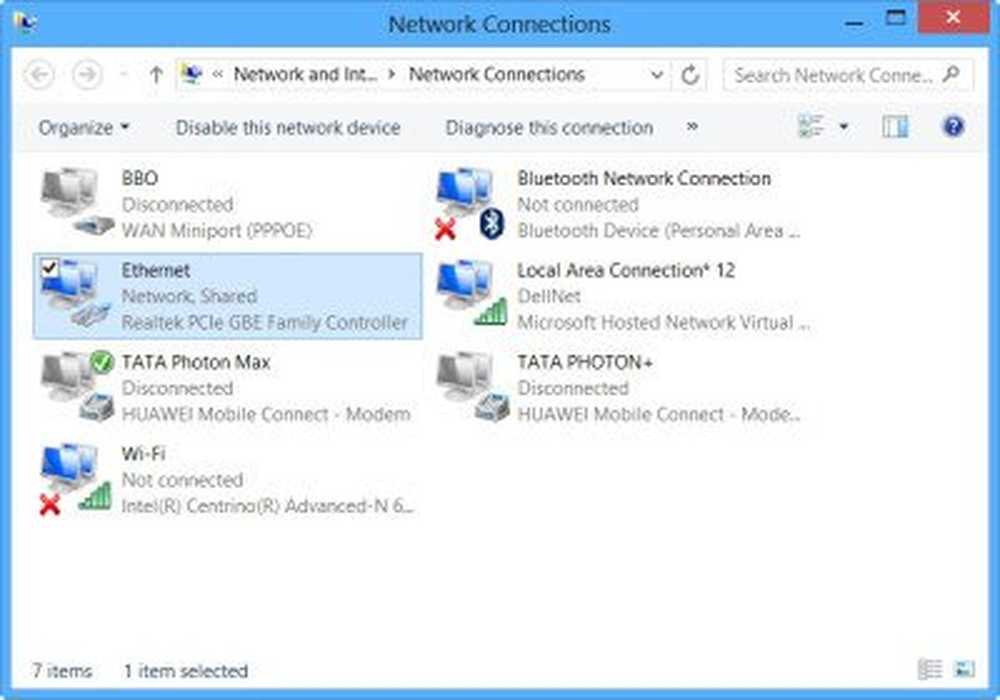
Du kan se den nyskapade DellNet (Local Area Connections 12) här. Högerklicka på den anslutning du använder (i mitt fall Ethernet) för att ansluta till Internet och välj Egenskaper.

Klicka på Dela fliken i rutan Ethernet Properties och välj Tillåt andra nätverksanvändare att ansluta via den här datorns Internetanslutning. Under Hemnätverksanslutning, från rullgardinsmenyn valdes jag Lokala anslutningar 12 och klickade på OK.
Skapa mobil hotspot i Windows 10

För att skapa mobil hotspot i Windows 10, Du kan också öppna Inställningar> Nätverk och Internet> Mobil hotspot. Här växlar du Dela min Internetanslutning med andra enheter till På-läge.
Det här inlägget visar dig hur du skapar mobil hotspot, ändra hotspotnamn och lösenord i Windows 10.
Om du ser en Vi kan inte konfigurera mobil hotspot eftersom din dator inte har en Ethernet-, Wi-Fi- eller cellulär dataanslutning meddelande i röd färg där betyder det att Windows 10 inte kommer att kunna skapa en mobil hotspot. Du måste ändra din Internetanslutning i enlighet med detta. Att använda en av de gratis programmen som nämns ovan kan hjälpa dig i sådana fall.
Det är allt!
Du har tillåtit Internetdelning och skapat ett Wi-Fi-hotspot på din Windows 8-bärbara dator.
För att bekräfta öppnade jag Inställningar på min Nokia Lumia 920, vald Wi-Fi och kunde ansluta telefonen till min bärbara dator med hjälp av det inställda lösenordet.

Således skapade jag WiFi-hotspot i Windows och jag kunde ladda ner stora appar på min Windows Phone.
Se hur du skapar en mobil hotspot i Windows 10 via dess inställningar.



